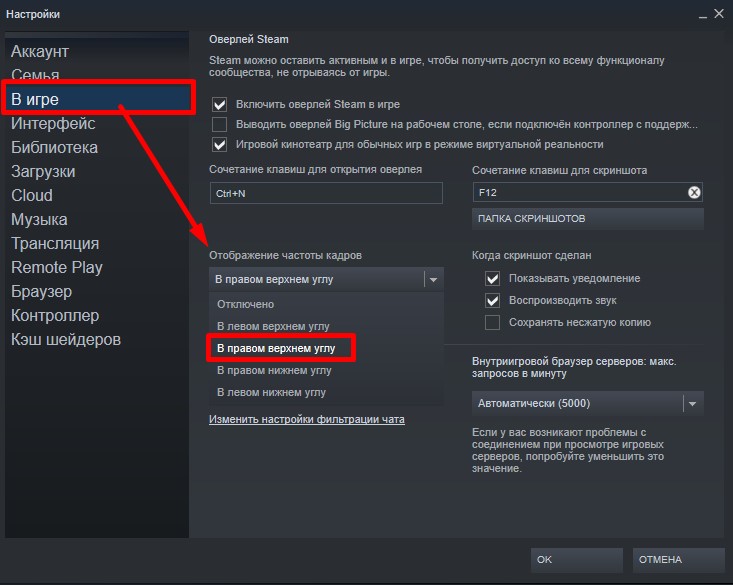Что бы показывало фпс в кс го
Команда для ФПС в КС:ГО – как включить через консоль, параметр запуска, показ счетчика фпс
Важнейший параметр для комфортной игры.
Играть в CS:GO с низким показателем FPS очень сложно и некомфортно, потому что картинка в игре перестает быть плавной. Из-за этого многие игроки интересуются, как узнать свой ФПС в КС:ГО. Сегодня мы расскажем все об FPS в шутере и покажем, как посмотреть, сколько ФПС выдает CS:GO.
FPS – показатель, который демонстрирует количество кадров в секунду, которое отображает игра. Чем больше ФПС в КС:ГО, тем приятнее игра и тем легче набивать много фрагов. Однако ФПС в КС:ГО карты не всегда бывает стабильным. Иногда он падает из-за проблем с производительностью компьютера или из-за большого количества моделек на экране, поэтому за FPS лучше следить как можно чаще.
Вот самые популярные способы узнать свой ФПС в КС:ГО.
Прописать команду фпс в консоли
Для того, чтобы включить консоль, необходимо зайти в настройки и нажать на вкладку «Игра». В самой верхней части этого типа настроек будет находиться параметр «Включить консоль разработчика», в котором нужно поставить «Да». После этого вы сможете зайти в консоль, которая по умолчанию открывается при нажатии на букву «ё» на клавиатуре.
Нереальный хэдшот через стену на последней секунде. Правда, по союзнику
Как только вы включили консоль, откройте ее и пропишите в ней команду «net_graph 1», которая добавит в интерфейс специальное окошко с важной информацией. Онл поможет вам постоянно контролировать ФПС в КС:ГО, даже если вы не находитесь на сервере. Количество FPS в окошке меняется в реальном времени и показывается в правом нижнем углу.
Задать параметр в настройках Стима
FPS в CS:GO также можно проверить с помощью настроек Стима. Для этого необходимо зайти в настройки Steam, куда можно попасть через меню в левом верхнем углу программы.
Как игроки в CS:GO держат мышку: классический хват Симпла, «крабик» и даже «тираннозавр»
В настройках нужно выбрать вкладку «В игре», а затем включить «Отображение частоты кадров». Вы также можете выставить местоположение, где именно будет показываться количество ФПС.
Вот как это будет выглядеть.
Параметры запуска CS:GO –для повышения FPS, настройки и что прописывать
С помощью сторонних программ
Также вы можете проверить ФПС в КС:ГО через специальные программы. Самая популярная из них – Fraps, которая многими используется для записи видео. Чтобы узнать свой показатель FPS через эту программу, необходимо запустить ее и перейти на вкладку FPS. После этого вы можете просто запустить CS:GO – в углу будет отображаться количество ФПС.
Также можно воспользоваться программой FPS Monitor, которая не только позволяет увидеть количество FPS в CS:GO, но и отображает другие важные показатели производительности. Программа также будет работать после первого же запуска – будет достаточно зайти в КС:ГО.
Все эти способы различаются между собой, но каждый из них способен с точностью до кадра показать ваш ФПС в КС:ГО. Самым простым способом будет специальная команда в консоли CS:GO, но все другие методы также покажут вам правильное количество FPS.
Как посмотреть FPS в CS:GO
FPS, Frame Per Second или же ФПС — это обозначение частоты изменения кадров на мониторе. Чем он будет выше, тем комфортнее станет играть. Соответственно, низкий ФПС приводит к зависаниям и, в целом, серьезно осложняет геймплей из-за постоянных подергиваний картинки.
Для любого игрока следить за этим показателем критически важно. Именно поэтому стоит знать, как посмотреть ФПС в КС:ГО.
Как узнать ФПС в КС:ГО и зачем он нужен
FPS — ключевой параметр, определяющий комфорт игры. Высокое значение означает частоту смены кадров, что обеспечивает плавность картинки. Когда все вокруг двигается естественно, прицеливание становится гораздо проще. В случае же с низким показателем FPS, все становится печально. Постоянные тормоза и подвисания сделают картинку дерганой, поэтому попасть во врага с той же AVP станет практически невозможно даже если пинг до сервера будет 0 мс, поскольку FPS – более важная часть геймплея. И хотя оба эти параметра неразрывно связаны с игровым процессом, именно частота смены кадром становится определяющей все, в том числе и необходимость апгрейда компьютера, если его характеристик недостаточно, чтобы FPS находился на адекватном уровне.
Ознакомиться с тем, как узнать фпс в КС:ГО необходимо всем игрокам. Для этого разработчики предусмотрели отличный способ — консольные команды.
Команда для показа ФПС в КС:ГО
» в главном меню, либо во время матча.
Всего есть две команды:
По сути, команда КС:ГО для показа ФПС должна использоваться только одна. Большего не нужно. Цифры ФПС в них одинаковы. Поэтому первую можно использовать в «бытовой» ситуации, когда необходимо следить за уровнем во время матча, а вторую уже тогда, когда идет полноценная настройка клиента. Отображение таких параметров как тикрейт, пинг, процент потери пакетов и многая другая техническая информация к этому располагает.
Теперь, зная обе команды для отображения ФПС, можно начинать настройку своего компьютера под игру.
Как убрать счетчик ФПС в КС:ГО
Если требуется убрать счетчик, то для этого необходимо использовать ту же команду, но со значением 0, например, net_graph 0 заставит исчезнуть счетчик ФПС с экрана. Больше ничего делать не потребуется.
Какой FPS является оптимальным?
Комфортный показатель ФПС сильно зависит от конкретного игрока и параметров его компьютера. Кто-то отлично чувствует себя при 60 ФПС, а кому-то окажется мало и 120. Новичку сложно ориентироваться в том, что является удобным значением, а что нет. Из-за этого могут возникать дополнительные вопросы о комфортном уровне частоты кадров. Стоит разобрать их прямо сейчас:
Как узнать свой FPS в CS:GO?
Автор: admin · Опубликовано 29.08.2016 · Обновлено 05.12.2020
Узнать свой ФПС в КС:ГО можно несколькими командами. ФПС в игре действительно очень важна вещь, чем больше — тем лучше. Для начала разберёмся, что же вообще такое FPS? Расшифровывается такая запись как Frames Per Second – количество кадров в секунду, выдаваемые Вашей видеокартой на Ваш монитор или ЖК телевизор. Чем больше кадров — тем плавнее будет изображение на мониторе. На количество кадров влияет Ваши характеристики компьютера (видеокарта, процессор и так далее), соответственно чем мощнее Ваш ПК — тем больше кадров в секунду будет выдавать игра и от этого будет сильно то, как Вы будете играть.
Команда для просмотра ФПС В КС:ГО.
Как мы уже сказали ранее — узнать свой ФПС можно несколькими командами:
cl_showfps 1 — первая команда для просмотра ФПС в КС:ГО. Отображает только количество кадров в секунду в левом верхнем углу.
net_graph 1 — вторая команда для просмотра FPS в CS:GO. Данная команда даст возможность не только узнать свой FPS, но и пинг, а так же другую информацию, которая вряд ли Вам пригодится. Выглядеть будет так:
Для управления net_graph существует ещё несколько дополнительных команд:
net_graphproportionalfont — устанавливает размер шрифта (0- маленький шрифт) (1 — большой).
net_graphpos — устанавливает местоположение информации (1 — внизу слева) (2 — внизу по середине ) (0 — внизу справа ).
net_graphwidth 64 — устанавливает ширину текста.
Какие значения ФПС нормальные, а какие нет?
Обычно, для комфортной игры хватает 60 кадров в секунду и больше. Если количество кадров ниже 60, то соответственно играть становится уже куда тяжелее, потому что на экране можно будет заметить как картинка игры будет дёргаться, а то и вовсе можно увидеть слайд-шоу. Современные компьютеры спокойно могут выдавать значения выше 200, обладателям такого ФПС можно только завидовать. Кстати, для ограничения максимального значения можно использовать команду fps_max (например fps_max 61). Мы рекомендуем выставлять максимальное значения Hz Вашего монитора (обычно максимально поддерживаемую частоту обновления Вашего монитора можно найти в документах, которые выдавались вместе с покупкой монитора или просто найти в интернете, достаточно ввести модель Вашего экрана).
Вот и всё, теперь Вы знаете как узнать свой ФПС в КС:ГО и всегда сможете его контролировать. Для тех, у кого в игре совсем маленький FPS и играть практически невозможно советуем прочитать статью как повысить FPS в КС:ГО.
Как узнать свой FPS в КС ГО?
Понятие FPS расшифровывается как Frames per Second или количество кадров в секунду. Показатель ФПС в КС ГО наряду с пингом является одной из главных технических характеристик, влияющих на качество вашей игры. Именно поэтому вы всегда должны держать свой FPS под контролем. В этой статье мы разберемся: как настроить показ ФПС в КС ГО, и что оно делает (на какие аспекты игры влияет).
Как включить отображение ФПС в КС ГО
ФПС в КС ГО включается консольной командой. Вернее, его можно включить даже двумя разными:
Можно менять размер области отображения net_graph и сторону показа командами:
Убрать отображение ФПС можно этими же командами в консоли, прописав им значение 0 вместо единицы.
Какой ФПС в КС ГО можно считать нормальным?
Чем выше ФПС (частота обновлений кадров на вашем экране), тем лучше же для вас. Но если говорить о цифрах, то какой ФПС в CS GO будет считать приемлемым?
При нормальном пинге вам должно вполне хватить 80 FPS. Это далеко не идеал, но вполне терпимо. Конечно, желательно, чтобы ваш ФПС был от 100 и больше. На современных высокопроизводительных ПК можно достичь и 200, но для полноценной игры это совершенно не обязательно.
Другое дело, когда ваш ФПС меньше положенного, например 50 или даже 30. При таком показателе играть практически невозможно, и мы видим на экране что-то больше напоминающее слайд-шоу, чем КС ГО. То, как повысить ФПС в КС ГО – тема совершенно отдельного разговора. Читайте о ней по ссылке.
На этом всё. Сегодня мы узнали о том, как смотреть свой ФПС при помощи консольных команд КС ГО. Читайте метриалы раздела про настройки CS GO, чтобы узнать больше полезной информации.
Как включить фпс в кс го
Для того чтобы включить показатель FPS в CS:GO вам достаточно открыть консоль и написать команду «cl_showfps 1»
Сейчас мы попробуем разобрать несколько вариантов включения фпс в Counter Strike Global Offensive. Вариантов существует очень большое количество. Причем некоторые из них — в настройках игры, а остальные могут использовать сторонние приложения или программы.
Напоминаем, всегда будьте бдительны и внимательны к скачиванию и запуску сторонних приложений. Это может привести к большим проблемам, глюкам и краже аккаунту. Скачивайте их у проверенных источников или по рекомендации уважаемых вами друзей. Лично мы на сайте всегда пишем и рекомендуем всегда сервисы и программы, которые никаким образом не смогут повредить вам систему. А если и будет какая-то нагрузка, то обязательно сообщаем.
Содержание
FPS (frame per second) — это фактически потенциальное выводимое количество замены кадров в секунду. Потенциальным является потому, что фактически этот показатель сильно зависит от герцовки монитора. Потому, если у вас монитор не выводит более 60-75 кадров, то увидеть все 300 фпс в игре будет не возможно.
Помните, что значительно важнее стабильный фпс, чем высокий. Если у вас идут прыжки в диапазоне 150-250, то лучше установить ограничение до 200 фпс. Стабильность этого показателя сделает игру более мягкой.
Включение отображения фпс через net_graph
Причем эта команда получила значение «1» по историческому факту: в игре cs 1.6 были значения net_graph 2 и net_graph 3. Чем выше показатель, тем больше информации вы можете получить. Самое интересное то, что net_graph 3 отображал визуально звуковые помехи рядом. То есть если даже игрок возле вас ходит на шифте, то вы можете в диаграмме заметить эту аномалию. Таким образом можно было получить преимущество. В итоге в новой версии игры убрали эту тему.
Также можно поработать с изменением внешнего вида этих показателей. Для этого можно воспользоваться такими командами:
Недостаток способа:
Отображение фпс через команду cl_showfps 1
Одним из самых простых и удобных способов включения отображения количества кадров в секунду в CS:GO — прописать в консоли команду cl_showfps 1:
В левом верхнем углу вы увидите счетчик показателя fps, а также карта, которая запущена в игре на данный момент. Удобство этого способа проявляется в том, что это не занимает столько места, как нет_граф. Потому, если вам не нужны никакие данные кроме фпс — рекомендуем данный способ!
ПОЛЕЗНЫЕ СТАТЬИ : Не запускается КС ГО (исправляем), Лагает кс го (инструкция по исправлению)
Недостатки способа:
Выводить фпс на всех играх Стим (Steam)
Один из самых крутых способов вывода фпс на экран — включить в настройках стима. Для этого необходимо зайти в настройки Steam:
После этого выбираем раздел «В игре». И выставляем место — где необходимо выводить частоту кадров (я изменил значение «отключено» на «В правом верхнем углу»):
Как ограничить максимальное количество фпс в кс го
Для того чтобы ограничить выводимый потенциал фпс достаточно написать fps_max 200. Цифра 200 — это граница выше которой данный показатель не поднимется.
В игре CS:GO фактически количество fps не нужно выше, чем 300. Если у вас сверх мощный компьютер и он умудряется отображать 500-600 фпс, то это не значит, что нужно давать такую возможность. В любом случае в зависимости от игровых ситуаций эта цифра будет сильно прыгать, и процессор будет захлебываться над постоянным изменением. Рекомендуем использовать данную функцию.
ХОРОШИЙ МАТЕРИАЛ : Настройка мышки для кс го!
Также эта команда используется в случае, когда герцовка монитора у вас не выше, чем 75-120. Установите порок — fps_max 140. Это позволит игре получить более качественную стабильность.
Видео инструкция по выводу ФПС в кс го
Подписывайтесь на нас в социальных сетях ( ВК, Телеграмм)!
И будьте в теме Киберспорта вместе с GOCSGO.NET



Почта для связи